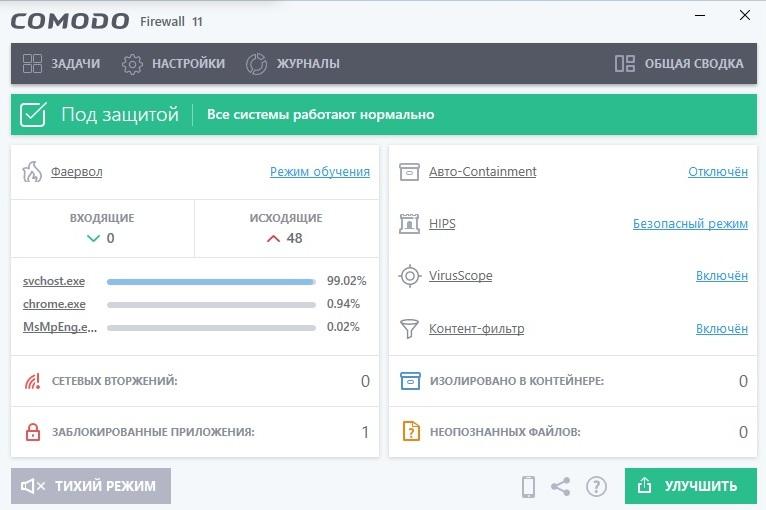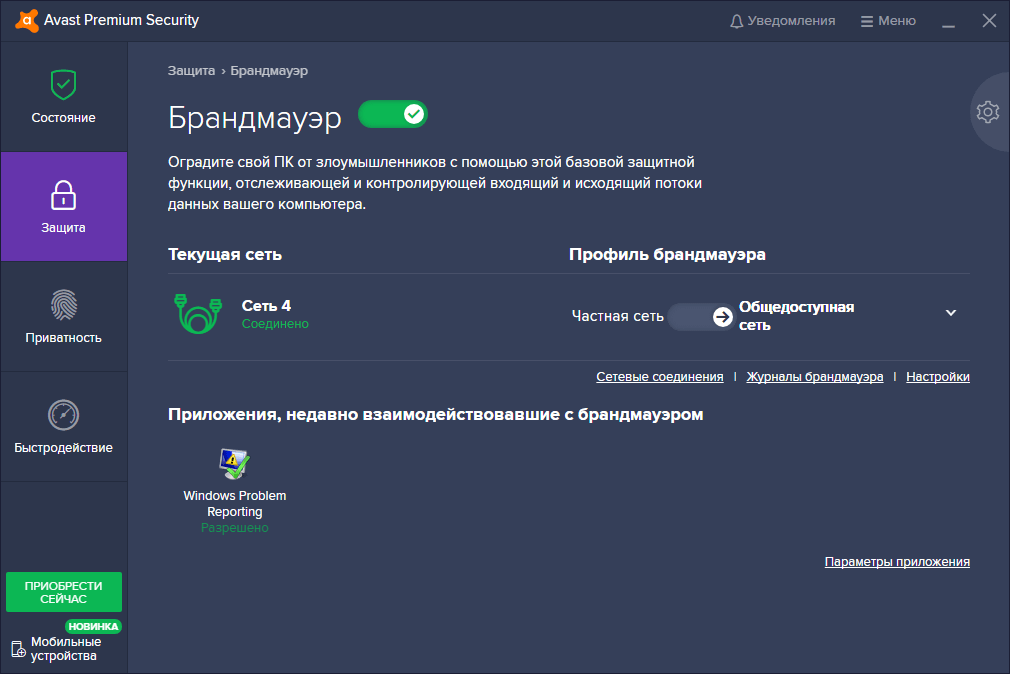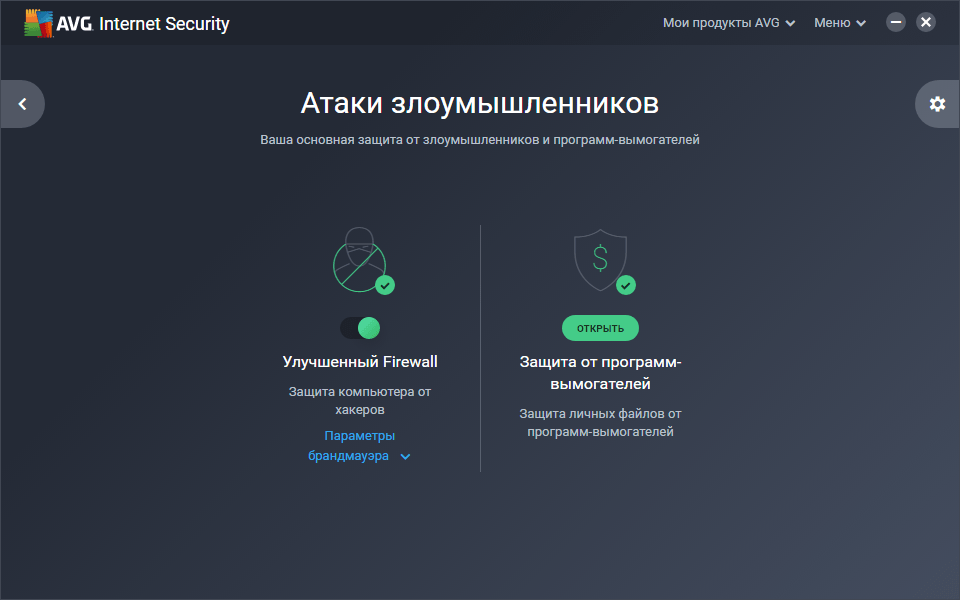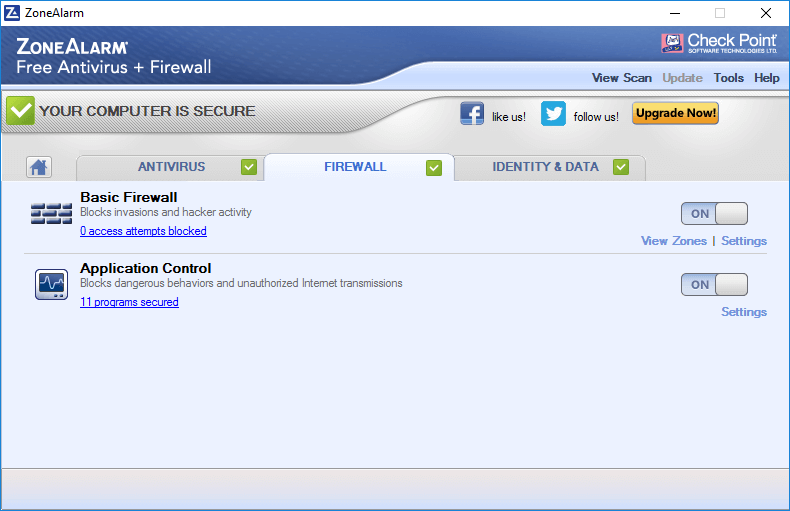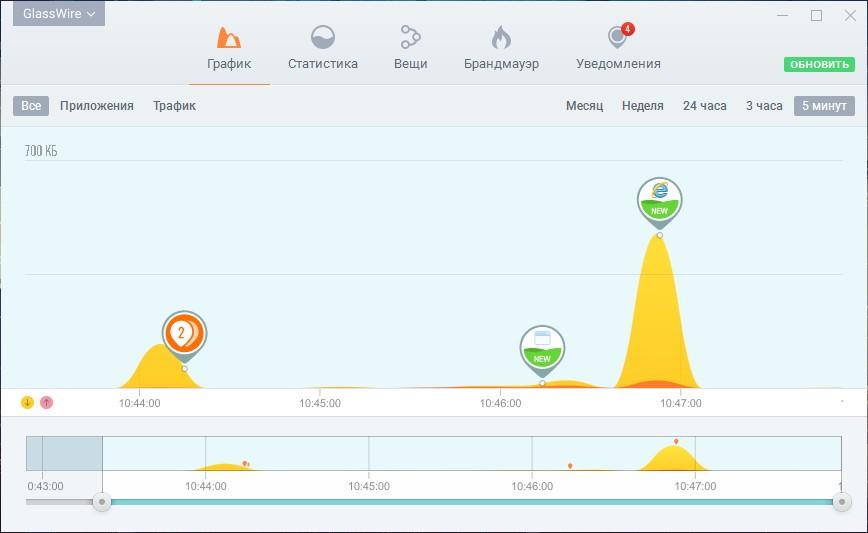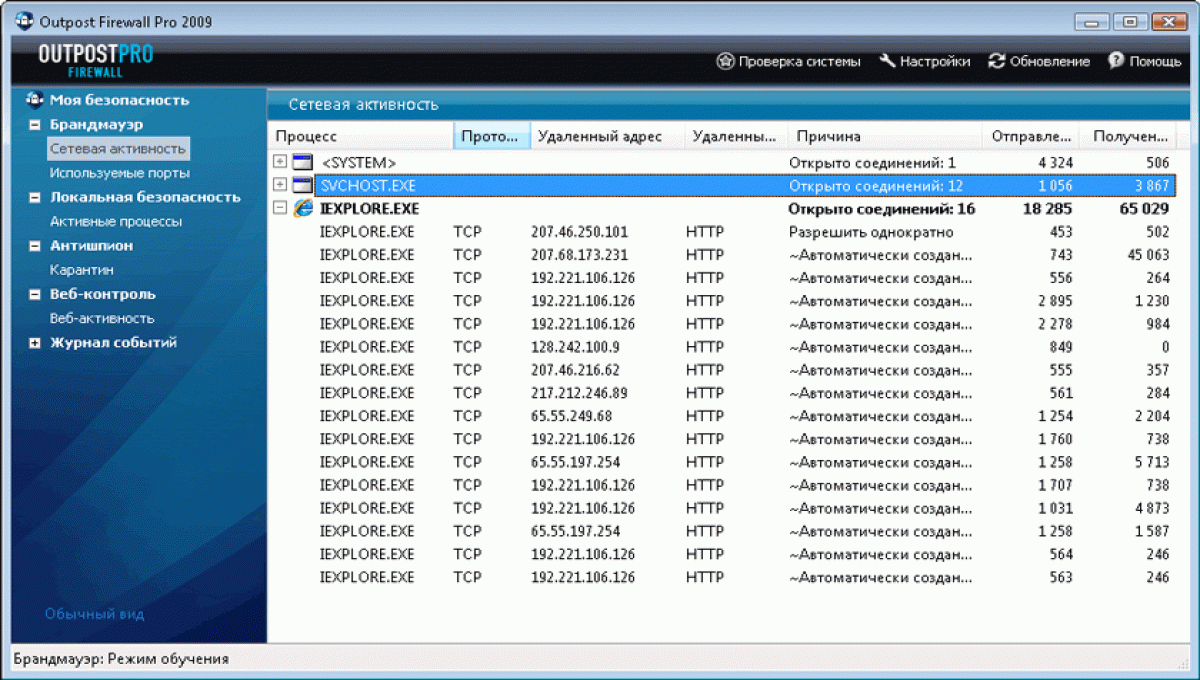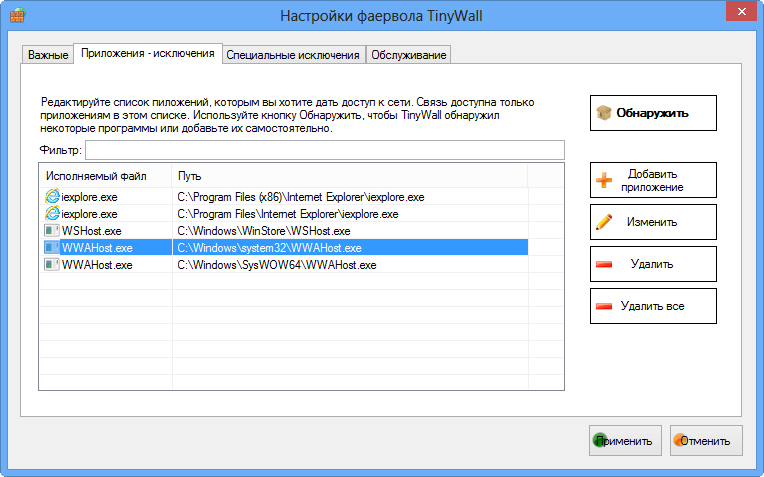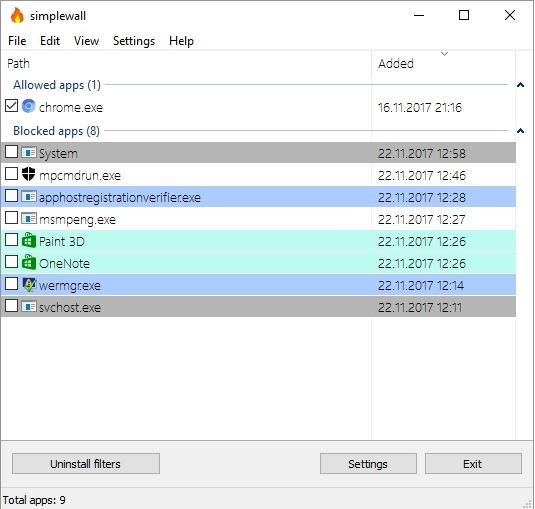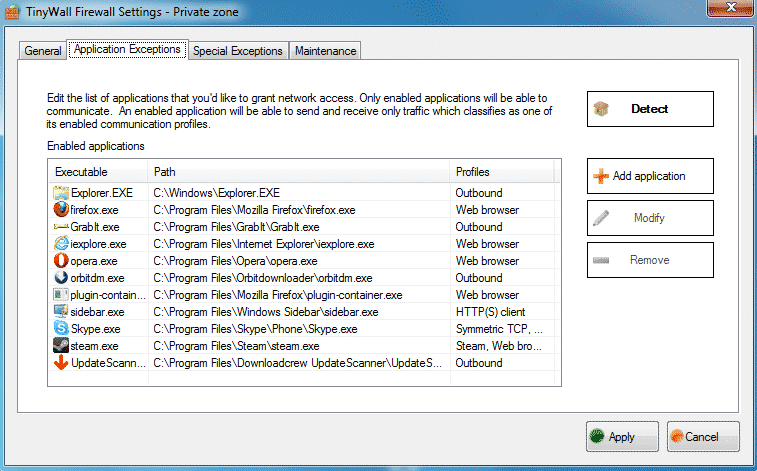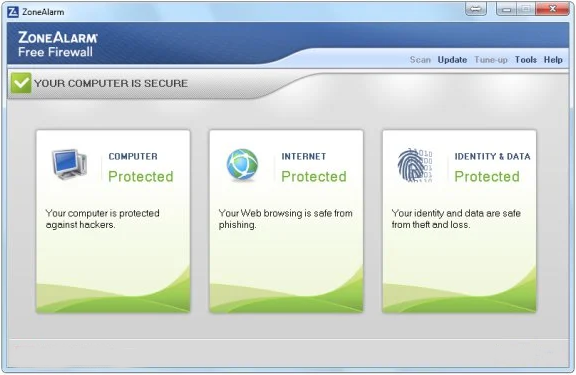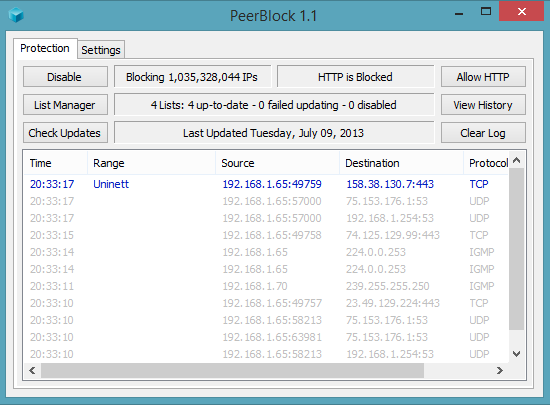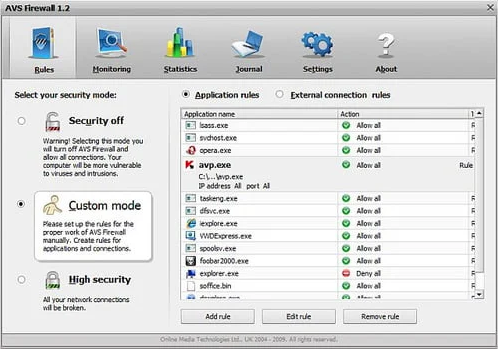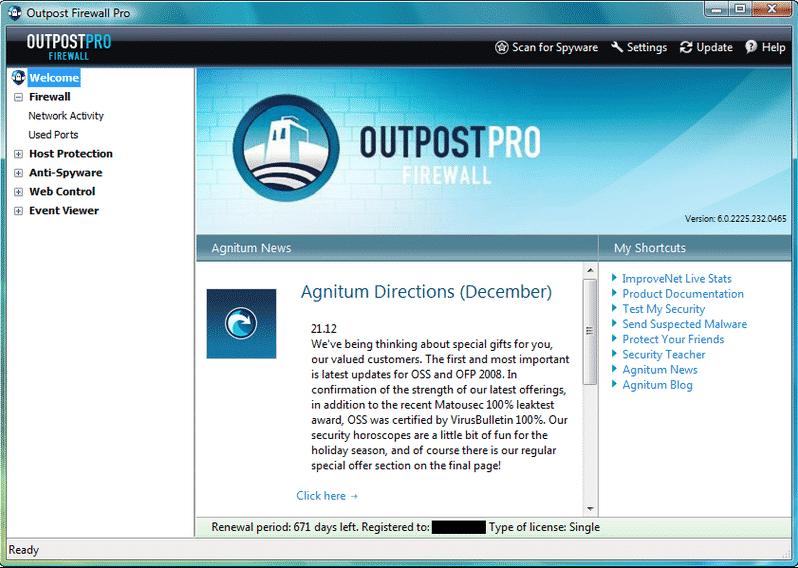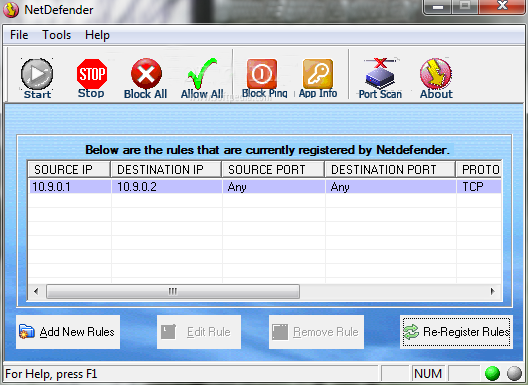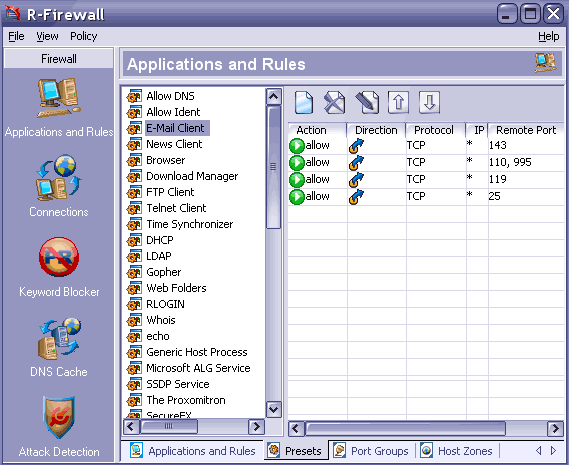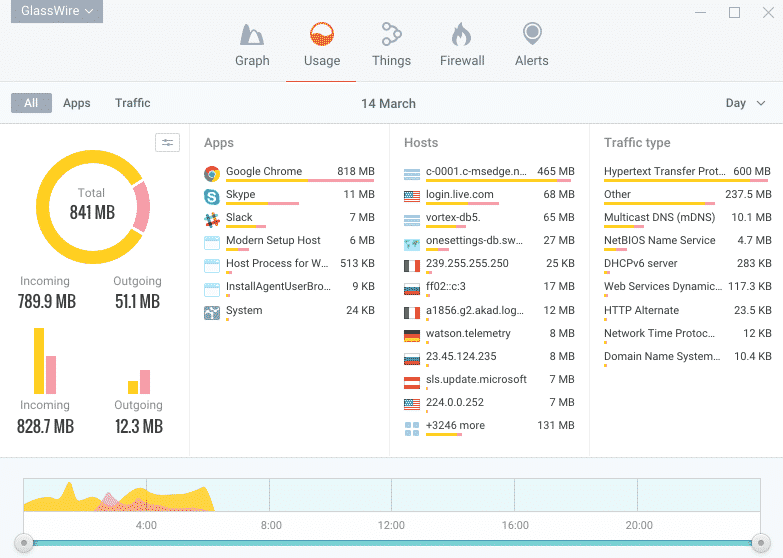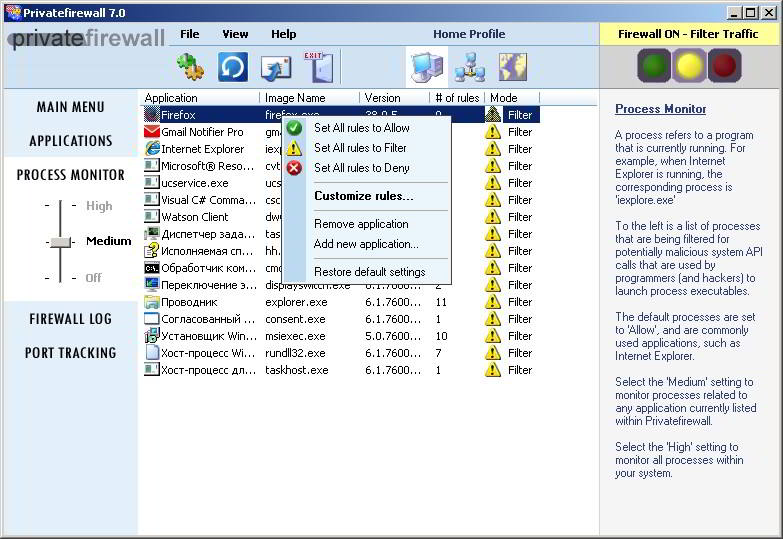На Windows 10 есть встроенный файрвол, однако пользоваться им не всегда удобно. Решением может стать установка защитного экрана от сторонних разработчиков. Можно найти как платные, так и бесплатные решения, которые фильтруют трафик и обеспечивают безопасность системы.
Comodo Firewall
Comodo Firewall — популярный брандмауэр, известный со времен Windows XP. Одна из главных его особенностей — режим Sandbox, при котором можно запускать любые приложения в виртуальной среде, оберегая систему от потенциального заражения. Comodo останавливает вирусы и вредоносные программы до того, как они попадают на компьютер. Система облачного анализа умеет определять угрозы нулевого дня (ранее неизвестные вирусы).
Интерфейс Comodo Firewall
Плюсы
- Бесплатная лицензия и автоматическое обновление.
- Защита реестра и системных файлов.
- Режим обучения для обнаружения новых угроз.
- Возможность создать белый список для блокировки всех неизвестных подключений.
- Доступ к списку безопасных файлов и приложений.
- Игровой режим, отключающий уведомления во время игр.
- Мастер безопасности, упрощающий настройку фильтрации.
Минусы
- При установке предлагает инсталлировать в нагрузку браузер от Comodo, а также подменяет стартовую страницу в браузере.
Стоимость
Сам файрвол можно использовать бесплатно без ограничений. Есть также режим Pro, который включает антивирус и оперативную онлайн-поддержку. Подписка на годовую лицензию для одного устройства стоит 17,99 долларов.
Avast Premium Security
Компания Avast Software предлагает брандмауэр в составе антивирусного пакета Avast Premium Security. Файрвол блокирует входящие подключения и позволяет вручную составить список программ, которым разрешен доступ в интернет с вашего компьютера. Это гарантирует сохранность конфиденциальность данных, а также исключает использование устройства в качестве части преступного ботнета — сети, по которой распространяются программы-вымогатели.
Файрвол в Avast Premium Security
Плюсы
- Автоматическая установка обновлений.
- Игровой режим без оповещений.
- Сканирование роутеров на уязвимости.
- Проверка безопасности домашней и общедоступной сети Wi-Fi.
- Режим «песочницы» для запуска подозрительных приложений в изолированной среде.
- Блокировка опасных сайтов и файлов.
- Защита от программ-вымогателей.
Минусы
- Несмотря на встроенный спам-фильтр, пропускает спам.
- Не лучшая защита от фишинга.
- Некоторые дополнительные модули приобретаются отдельно — например, программа для очистки системы или утилита для защиты от трекинга.
Стоимость
- Годовая лицензия на 1 устройство стоит 1490 рублей. В течение 30 дней можно пользоваться ей бесплатно.
- Годовая лицензия на 10 устройств (Windows, macOS, Android, iOS) стоит 1990 рублей.
AVG Internet Security
Файрвол от AVG тоже не распространяется сам по себе, а входит в состав антивирусного программного обеспечения AVG Internet Security. Он доступен в полной версии пакета. При установке бесплатного антивируса брандмауэра нет — только инструменты сканирования ПК и защиты от небезопасных ссылок и вложений. Брандмауэр предлагает стандартный набор функций, позволяющий защититься от несанкционированных подключений к компьютеру и ограничить доступ приложений в интернет.
Защита от злоумышленников в AVG Internet Security
Плюсы
- Защита от вирусов, вымогателей, шпионов, вредоносных программ.
- Блокировка небезопасных ссылок и вложений.
- Автоматическое обновление.
- Блокировка попыток слежки через веб-камеру.
- Защита от несанкционированных подключений.
- Тонкие настройки разрешений для приложений.
- Защита от фишинговых сайтов.
Минусы
- За некоторые функции антивирус просит деньги даже после установки полного пакета. Речь идёт об антитрекинге и увеличении производительности компьютера.
- Навязчивая реклама платных улучшений.
Стоимость
- Есть бесплатная пробная версия на 30 дней, которая позволяет проверить все возможности антивирусного ПО, в том числе брандмауэра.
- Подписка на 1 год стоит 1990 рублей. Лицензия позволяет защитить до 10 устройств на Windows, macOS, Android и iOS.
ZoneAlarm Free Firewall
ZoneAlarm Free Firewall — файрвол от ещё одного разработчика антивирусного ПО. Продукты ZoneAlarm не так известны, как Avast или AVG, но предоставляют сопоставимый уровень безопасности. Брандмауэр доступен для отдельной установки. Он отслеживает поведение компьютера и способен остановить даже сложные атаки, с которыми не справляются обычные антивирусы.
Интерфейс ZoneAlarm Free Firewall
Плюсы
- Мгновенное отключение вредоносных программ.
- Антифишинговое расширение для Google Chrome в комплекте.
- Проактивная защита от несанкционированного доступа.
- Запрет на отправку конфиденциальных данных с вашего компьютера, который помогает бороться с программами-шпионами.
- Постоянная проверка системы и предупреждение пользователя о подозрительной активности.
Минусы
- При неосторожном обращении можно «убить» приложение, запретив ему запускаться. Чтобы этого избежать, приходится внимательно настраивать конфигурацию.
- Интерфейс не локализован на русский язык.
Стоимость
- Бесплатная версия с ограниченной функциональностью.
- У программы есть бесплатный пробный период на 30 дней, в течение которого можно проверить все её возможности.
- Стоимость лицензии зависит от количества устройств. Годовая подписка на 1 компьютер обойдётся в 14,95 долларов. Защита 10 устройств стоит 39,95 долларов, а 50 — 164,95 доллара.
GlassWire
GlassWire — монитор сетевой безопасности. Его главная особенность — отображение активности на графике. Это помогает быстро определять необычное поведение программ и принимать меры по их блокировке. Если новая служба или приложение подключается к сети, вы получаете уведомление. Это позволяет исключить возможность несанкционированного доступа. Если вы игнорируете предупреждение, соединение добавляется в список доверенных. В настройках можно выставить более строгую политику разрешений, тогда любое новое соединение будет блокироваться. Затем вы сами решаете, стоит ли добавлять его в список разрешённых.
Через график удобно следить за активностью служб и программ
Плюсы
- Удобный для восприятия график сетевой активности, на котором бросаются в глаза подозрительные всплески.
- Оповещение обо всех необычных изменениях в работе системы.
- Контроль других компьютеров внутри сети и получение уведомлений о подключении к Wi-Fi новых устройств.
Минусы
- Большая часть полезных возможностей доступна только после оплаты лицензии.
Стоимость
- У GlassWire есть бесплатная версия, предоставляющая базовые возможности файрвола.
- Подписка на полную функциональность брандмауэра стоит от 39 долларов в год на одно устройство. Если нужно защитить до 3 компьютеров, за лицензию придётся отдать уже 69 долларов, до 10 устройств — 99 долларов в год.
Outpost Firewall Pro
У Outpost Firewall Pro нет официального сайта, так как разработчики продали технологию Яндексу и прекратили поддержку продукта. Однако файрвол можно скачать бесплатно на торрентах. Несмотря на прекращение поддержки в 2015 году, он отлично справляется с блокировкой подозрительной сетевой активности. Однако использовать Outpost Firewall Pro стоит в связке с современным антивирусом, так как он не определяет новые угрозы.
Outpost Firewall Pro предоставляет очень много информации
Плюсы
- Огромный массив информации о каждой попытке соединения с интернетом: процесс, протокол, удаленный адрес, удаленный порт, объём полученного и отправленного трафика, IP-атакующего, событие, тип атаки и т.д.
- Регистрация и отражение всех известных типов атаки.
- Высокий уровень безопасности на стандартных настройках.
- Возможность создать собственную конфигурацию благодаря большому количеству доступных для изменения параметров.
Минусы
- Разработчики прекратили поддержку, программа не обновляется.
- При скачивании из неизвестных источников можно подхватить вирусы.
Стоимость
- Так как поддержка прекращена, платить за антивирус некому, а скачать его с торрентов можно бесплатно.
TinyWall
TinyWall — бесплатный файрвол с минимальным количеством настроек, который работает из системного трея. Он предлагает несколько режимов: обычную защиту с блокировкой подозрительных соединений, тотальную блокировку подключений, разрешение только исходящего трафика, отключение файрвола и автоматическое обучение для анализа трафика и формирования белого и чёрного списков.
Настройки TinyWall
Плюсы
- Абсолютно незаметная работа, в том числе с точки зрения нагрузки на систему.
- Совместимость со встроенным брандмауэром Windows.
- Защита от несанкционированных подключений.
- Списки приложений, трафик которых должен блокироваться.
- Автоматическое обучение для создания исключений.
- Открытый исходный код.
Минусы
- Нет системы предотвращения вторжений (HIPS).
- Для максимального уровня защиты требуется настройка, в идеале — создание «белого списка». В противном случае отдельные атаки не распознаются.
Стоимость
- Полностью бесплатная программа без рекламы, искусственных ограничений и навязчивых предложений получить дополнительные возможности при покупке лицензии.
SimpleWall
SimpleWall — ещё один пример открытого ПО, которое выполняет функции файрвола. Это очень простой и нетребовательный к ресурсам компьютера брандмауэр, который имеет все необходимые инструменты для управления входящим и исходящим трафиком. SimpleWall предлагает два режима фильтрации: по белому и чёрному списку. В первом случае доступ разрешен только доверенным приложениям, остальные спрашивают разрешения у администратора; во втором режиме доступ в интернет имеют все службы и приложения, кроме заблокированных администратором.
Интерфейс SimpleWall
Плюсы
- Удобные режимы блокировки — можно сделать так, чтобы каждое приложение запрашивало разрешение на подключение к сети.
- Встроенные правила блокировки известных вредоносных и шпионских программ.
- Открытый исходный код.
Минусы
- Ограниченная функциональность по сравнению с платными файрволами.
Стоимость
- SimpleWall — бесплатная программа без рекламы и ограничений. Вы можете отблагодарить её создателя, задонатив через официальный сайт.
Какой файрвол выбрать?
Все перечисленные программы справляются с несанкционированными подключениями к компьютеру, позволяют блокировать доступ приложений в интернет и обнаруживать подозрительную активность внутри операционной системы. Поэтому при выборе в первую очередь рекомендуем обратить внимание на стоимость и функциональность. Например, если вам не нужен антивирус, то нет смысла брать Avast Premium Security или AVG Internet Security. Обратная ситуация — если вы хотите ещё и антивирус, то такие комплексные системы помогут сэкономить на лицензии.
Сводная таблица
| Файрвол | Функциональность | Стоимость | Количество устройств | Русский язык |
| Comodo Firewall | Только файрвол, можно приобрести в пакете с антивирусом | Бесплатный файрвол, лицензия на пакет с антивирусом стоит 17,99 долларов | Файрвол без ограничений, антивирусное ПО — 1 устройство | Полная локализация |
| Avast Premium Security | В пакете с антивирусом | Годовая лицензия стоит 1490 рублей | 1 устройство | Полная локализация |
| AVG Internet Security | В пакете с антивирусом | Годовая лицензия стоит 1990 рублей | 10 устройств | Полная локализация |
| ZoneAlarm Free Firewall | Только файрвол | Есть бесплатная версия с ограниченной функциональностью. Годовая подписка на версию Pro стоит 14,95 долларов | 1 устройство | Не поддерживается, интерфейс на английском |
| GlassWire | Только файрвол | Есть бесплатная версия. Полная функциональность стоит 39 долларов | 1 устройство | Не поддерживается, интерфейс на английском |
| Outpost Firewall Pro | Только файрвол | Бесплатно | Без ограничений | Полная локализация |
| TinyWall | Только файрвол | Бесплатно | Без ограничений | Полная локализация |
| SimpleWall | Только файрвол | Бесплатно | Без ограничений | Не поддерживается, интерфейс на английском |
Post Views: 4 484
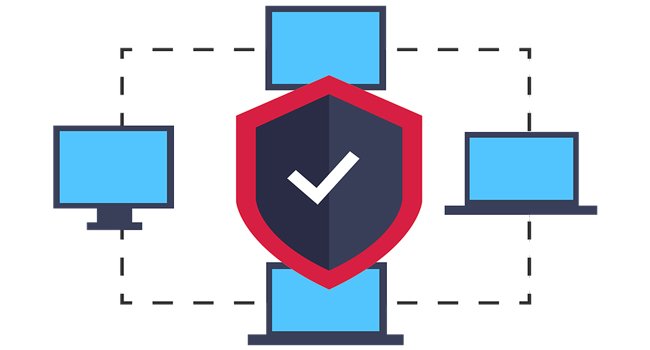
Если вы какое-то время используете операционную систему Windows, возможно, вы знаете о важности брандмауэра. Программное обеспечение брандмауэр контролирует входящий и исходящий трафик в вашей сети, будь то LAN или Wi-Fi через ваш маршрутизатор. Брандмауэр — это необходимая вещь для тех, кто просматривает веб-страницы через бесплатный публичный WiFi.
Программа Firewall просто добавляет дополнительный уровень безопасности поверх вашей антивирусной программы. Встроенный брандмауэр Windows хорош, но не так эффективен. Если мы будем искать программы брандмауэра в Интернете, мы найдем множество подобных, которые просты в использовании и содержат гораздо больше функций по сравнению со встроенным брандмауэром Windows.
Итак, в этой статье мы предлагаем список лучших брандмауэров для Windows 10, которые вы можете использовать в своей системе. Однако не забудьте отключить встроенный брандмауэр Windows, прежде чем использовать эти брандмауэры.
1. Comodo Firewall
Comodo Firewall — один из лучших бесплатных инструментов брандмауэра Windows, который вы можете использовать на своем компьютере с Windows 10. Интерфейс Comodo Firewall довольно чистый, и им очень легко пользоваться. Вам просто нужно добавить программы в черный список, чтобы ограничить использование Интернета. Кроме того, Comodo Firewall также предлагает блокировщик рекламы, настраиваемые DNS-серверы и игровой режим.
Функции:
- Это один из самых мощных брандмауэров, доступных для Windows.
- Брандмауэр использует технологию автоматической песочницы для защиты от вирусов и другого вредоносного ПО.
- Comodo Firewall можно загрузить и использовать совершенно бесплатно.
2. TinyWall
Если вы ищете программу брандмауэра для своего компьютера с Windows 10, которая не отправляет ненужные уведомления, то TinyWall может быть лучшим выбором для вас. Данная программа известна своим легким и чистым интерфейсом, и она позволяет пользователям выбирать приложения, чтобы предоставить ей разрешения брандмауэра вручную.
Функции:
- Это легкий, удобный и безопасный брандмауэр для Windows.
- TinyWall автоматически блокирует надоедливые популярные и простые конфигурации.
- Он довольно легкий и почти не использует ресурсы вашего компьютера.
- С помощью TinyWall вы можете установить временные правила брандмауэра, заблокировать IP-адреса и т. д.
3. ZoneAlarm Free Firewall
ZoneAlarm, ведущий производитель антивирусов, также предлагает бесплатный инструмент Firewall, который позволяет пользователям настраивать режим безопасности в общедоступных и частных сетях. Программа межсетевого экрана предлагает два типа безопасности: Auto-Learn или Max Security. Функция автоматического обучения вносит изменения в зависимости от вашего поведения, а Max Security предоставляет пользователям возможность управлять каждым приложением вручную.
Функции:
- ZoneAlarm Free Firewall защищает ваш компьютер от всех входящих и исходящих кибератак.
- Вы можете использовать ZoneAlarm Free Firewall для блокировки нежелательного трафика.
- ZoneAlarm Free Firewall отслеживает программы на предмет подозрительного поведения.
4. PeerBlock
PeerBlock немного отличается от всех других программ брандмауэра, перечисленных в статье. Вместо программ-блокировщиков PeerBlock блокирует список IP-адресов, относящихся к определенным категориям. Например, он может загружать и блокировать список IP-адресов, которые были помечены как бизнес-провайдеры, образовательные, рекламные, шпионские, P2P и т. д.
Функции:
- С помощью PeerBlock вы можете заблокировать связь с серверами, ориентированными на рекламу и шпионское ПО.
- Вы также можете заблокировать связь с компьютерами, отслеживающими ваши действия p2p.
- Инструмент полностью бесплатен для загрузки и использования.
5. AVS Firewall
Если вы ищете инструмент брандмауэра Windows для блокировки вредоносных изменений реестра, всплывающих окон, флэш-баннеров, рекламы и т. д., то AVS Firewall может быть лучшим выбором для вас. AVS Firewall может блокировать доступ программ, IP-адреса и портов к вашему Интернет-соединению. Пользовательский интерфейс AVS Firewall — это еще один положительный момент в этом инструменте, а также программа совместима практически со всеми версиями Windows.
Функции:
- AVS Firewall лучше всего подходит для защиты ПК от вредоносных программ и хакерских атак.
- Инструмент защищает реестр вашего ПК от несанкционированных изменений.
- Вы можете легко настроить правила брандмауэра с помощью AVS Firewall.
6. Outpost Firewall
Отличительной чертой Outpost Firewall является то, что он имеет самообучающийся алгоритм, который может обнаруживать программы имеющие некоторые общие черты. Например, если вы используете программу записи экрана на своем компьютере и запретили ей использование Интернета с помощью брандмауэра, Outpost Firewall автоматически блокирует использование Интернета другим программам записи с экрана.
Функции:
- Outpost Firewall известен своим самообучающимся алгоритмом.
- С OutPost Firewall вы можете легко заблокировать входящую связь.
- Данный брандмауэр обнаруживает и блокирует все вторжения хакеров.
- Он также обнаруживает и блокирует попытки кражи данных.
7. NetDefender
Если вы ищете простую в использовании, но эффективную программу брандмауэра для своего компьютера с Windows 10, NetDefender может быть лучшим выбором для вас. Программа позволяет пользователям определять IP-адрес источника и назначения, номер порта, протокол для блокировки или разрешения любого адреса. NetDefender также имеет сканер портов, который может видеть, какие порты открыты в вашей системе.
Функции:
- С NetDefender вы можете легко заблокировать и разрешить весь входящий / исходящий трафик.
- В зависимости от ваших потребностей в безопасности вы можете добавлять собственные правила в NetDefender.
- Он также имеет сканер портов, который сканирует систему на наличие открытых портов.
8. R-Firewall
R-Firewall — одна из самых продвинутых программ брандмауэра Windows, которую вы можете использовать сегодня. Однако пользоваться программой не так просто, потому что интерфейс полон настроек и опций. R-Firewall может выполнять некоторые дополнительные функции, такие как блокировка рекламы, javascript, веб-трекеры, ключевые слова, почтовые фильтры и т. д.
Функции:
- R-Firewall защищает ваш компьютер от любых вторжений, хакерских атак, шпионского ПО и т. д.
- Вы можете настроить собственные правила брандмауэра с помощью R-Firewall.
- При правильной настройке R-Firewall также может блокировать рекламу, веб-трекеры, спам-сообщения и т. д.
9. GlassWire
Если вы ищете простой в использовании, но эффективный брандмауэр для вашей операционной системы Windows, GlassWire может быть лучшим выбором для вас. Пользовательский интерфейс GlassWire довольно прост в использовании и показывает в реальном времени анализ приложений, использующих сеть. Как и все другие программы брандмауэра, GlassWire также позволяет пользователям скрывать вредоносные записи реестра, всплывающие окна и т. д. Вы также можете ограничить доступ к Интернету для приложений.
Функции:
- GlassWire известен своим привлекательным пользовательским интерфейсом.
- Брандмауэр абсолютно бесплатный и простой в использовании.
- С помощью GlassWire вы можете блокировать вредоносные записи реестра, всплывающие окна и т. д.
- Вы также можете настроить собственные правила, чтобы ограничить доступ определенных приложений в Интернет.
10. Privatefirewall
Как и все другие брандмауэры для Windows, Privatefirewall также позволяет пользователям блокировать доступ приложений к Интернету. У него есть отдельная панель, в которой отображается список разрешенных или заблокированных приложений. На этой же панели вы можете создавать и другие правила брандмауэра.
Функции:
- Режим обучения PrivateFirewall анализирует ваш компьютер и онлайн-привычки, чтобы защитить вас.
- Вы можете настроить правила в PrivateFirewall, чтобы заблокировать доступ приложений к Интернету.
- PrivateFirewall контролирует каждый порт, чтобы предотвратить несанкционированное сканирование и вторжение в систему.
Итак, это были лучшие программы брандмауэра, которые вы можете использовать на своем компьютере с Windows 10. Если вы знаете какое-либо другое программное обеспечение, подобное этому, сообщите нам об этом в комментариях.
Поделиться
10 лучших бесплатных брандмауэров для Windows [список 2021]
- Сравнение 5 лучших бесплатных брандмауэров.
- # 1) Управление безопасностью сетевого брандмауэра SolarWinds.
- # 2) Анализатор межсетевого экрана ManageEngine.
- # 3) System Mechanic Ultimate Defense.
- # 4) Нортон.
- # 5) LifeLock.
- # 6) ZoneAlarm.
- # 7) Брандмауэр Comodo.
Есть ли в Windows 10 хороший брандмауэр?
Брандмауэр Windows надежен и заслуживает доверия. Хотя люди могут спорить о скорости обнаружения вирусов в Microsoft Security Essentials / Защитнике Windows, брандмауэр Windows так же хорошо блокирует входящие соединения, как и другие брандмауэры.
Нужен ли для Windows 10 брандмауэр стороннего производителя?
Вам не нужен сторонний брандмауэр… Встроенного брандмауэра Windows достаточно, и он обеспечивает адекватную защиту.
Нужен ли Windows 10 антивирус?
Нужен ли Windows 10 антивирус? Хотя Windows 10 имеет встроенную антивирусную защиту в виде Защитника Windows, по-прежнему требуется дополнительное программное обеспечение, либо Защитник для конечной точки, либо сторонний антивирус.
Как мне усилить брандмауэр?
10 советов по повышению безопасности внутри брандмауэра
- Помните, что внутренняя безопасность отличается от охраны периметра. …
- Заблокируйте доступ к VPN. …
- Постройте периметры в стиле Интернета для партнерских сетей. …
- Автоматически отслеживать политику безопасности. …
- Отключите неиспользуемые сетевые службы. …
- Сначала защитите критически важные ресурсы.
Достаточно ли безопасности Win 10?
Защитник Windows от Microsoft ближе, чем когда-либо, к конкуренции со сторонними пакетами интернет-безопасности, но это все еще недостаточно хорошо. Что касается обнаружения вредоносных программ, он часто оказывается ниже уровня обнаружения, предлагаемого ведущими конкурентами антивирусов.
Когда не следует использовать брандмауэр?
Вот три основных риска отсутствия брандмауэра:
- Открытый доступ. Вы одобряете любую ссылку на вашу сеть от кого-то без брандмауэра. …
- Данные потеряны или повреждены. Это может оставить ваши компьютеры незащищенными, если у вас нет брандмауэра, который может позволить кому-либо получить контроль над вашим компьютером или сетью. …
- Сеть вылетает.
Выпускает ли Microsoft Windows 11?
Microsoft готова выпустить ОС Windows 11 на Октябрь 5, но обновление не будет включать поддержку приложений Android. … Сообщается, что поддержка приложений Android не будет доступна в Windows 11 до 2022 года, поскольку Microsoft сначала тестирует функцию с помощью инсайдеров Windows, а затем выпускает ее через несколько недель или месяцев.
Достаточно ли защиты брандмауэра Windows?
Но достаточно ли защиты брандмауэра Windows? На самом деле, при использовании в сочетании с другими хорошими методами обеспечения безопасности это совсем не плохо. С точки зрения брандмауэра Брандмауэр Windows — достаточная защита. Нет необходимости в стороннем брандмауэре.
Нужны ли брандмауэры сегодня?
Традиционные брандмауэры больше не обеспечивают надежную защиту, но последнее поколение теперь предлагает как клиентскую, так и сетевую защиту. … Брандмауэры всегда были проблемой, и сегодня почти нет причин иметь один. » Брандмауэры были и остаются неэффективными против современных атак.
Есть ли в Windows 10 антивирус и брандмауэр?
Windows 10 включает в себя Безопасность Windows, обеспечивающий новейшую антивирусную защиту. Ваше устройство будет активно защищено с момента запуска Windows 10. Безопасность Windows постоянно сканирует на наличие вредоносных программ (вредоносных программ), вирусов и угроз безопасности.
Имеется ли брандмауэр Windows 10 с отслеживанием состояния?
Все версии Windows 10 поставляются с приличным и функциональным, но не защищенным от ошибок брандмауэром с отслеживанием состояния под названием Windows Firewall (WF). Рискуя немного упростить, брандмауэр с отслеживанием состояния входящий брандмауэр, который запоминает.
Есть ли на моем компьютере брандмауэр?
Щелкните «Панель управления» в столбце в правой части меню. Щелкните значок зеленый «Система и безопасность ». Щелкните зеленую ссылку «Брандмауэр Windows». Проверьте значение рядом с «Брандмауэр Windows», чтобы определить, включен ли брандмауэр.
Как установить брандмауэр в Windows 10?
Нажмите кнопку Пуск> Настройки> Обновление и безопасность > Безопасность Windows, а затем Брандмауэр и защита сети. Откройте настройки безопасности Windows. Выберите сетевой профиль. В брандмауэре Защитника Microsoft установите для этого параметра значение Вкл.
5 лучших брандмауэров Windows 10 для использования сегодня
Брандмауэр — это программное обеспечение, которое помогает вашей системе отслеживать вашу активность в Интернете и предотвращать вторжения и атаки . Поиск подходящего брандмауэра для ваших нужд иногда может быть бременем, потому что на рынке доступно много таких продуктов.
Пользователи часто тестируют несколько программ, пока не обнаружат брандмауэр, который удовлетворяет их требованиям. Чтобы избежать этого долгого и раздражающего процесса, мы предоставляем вам список лучших брандмауэров, которые вы можете бесплатно установить на свой компьютер с Windows 10.
-
ZoneAlarm — это хорошо известный брандмауэр с простым в использовании интерфейсом. За дружественным интерфейсом есть множество функций, которые могут удовлетворить требования даже самых требовательных пользователей .
Вы можете полностью настроить параметры безопасности и адаптировать их под свои нужды.
После установки ZoneAlarm необходимо периодически проверять его, чтобы убедиться, что на приложения , запрашивающие доступ к Интернету , не влияют фильтры брандмауэра .
Заинтересованы в том, как открыть порты брандмауэра в Windows 10? Узнайте в этом удобном руководстве.
Всплывающие окна ZoneAlarm действительно просты, предлагая вам 3 варианта, когда что-то пойдет не так: Принять , Отклонить или Отложить, что позволит вам позже напомнить о вашем решении.
ZoneAlarm имеет 3 уровня безопасности :
- Низкий — уровень, предназначенный для начинающих, режим обучения, без брандмауэра ОС и ограниченных всплывающих окон .
- Средний — на этом уровне безопасности программное обеспечение начинает запрашивать у вас разрешение на доступ к различным сегментам Интернета . Этот уровень подходит для домашних сетей с несколькими подключенными системами.
- Высокий — этот режим недоступен в бесплатной версии программного обеспечения . Он поддерживает Smart Defense Advisor, который помогает уменьшить количество всплывающих окон путем настройки доступа к приложению на основе решений, принятых другими пользователями . Он подходит для использования в общественных зонах Wi-Fi .
Интернет- сегменты этого программного обеспечения разделены на две категории: доверенная зона , обычно используемая для локальных сетей, и интернет- зона. Конечно, вы можете настроить уровень безопасности для каждой области.
Вы можете скачать ZoneAlarm от Check Point .
-
Получить ZoneAlarm
-
TinyWall — очень простое приложение, которое работает со встроенным межсетевым экраном . Он не имеет раздражающих всплывающих окон, а установочный пакет очень маленький (чуть более 1 МБ ).
Процесс установки очень прост и быстр, и после установки TinyWall автоматически запускается в фоновом режиме .
Вы можете управлять этим программным обеспечением с помощью значка в трее, который открывает небольшое меню с основными функциями , такими как изменение режима работы, добавление исключений для приложений , индексирование сетевой активности и многое другое.
Если вы ищете антивирус с включенным брандмауэром, ознакомьтесь с нашими лучшими рекомендациями в этом руководстве.
Из этого меню вы можете управлять общими настройками , включая защиту паролем инструмента . TinyWall также предлагает функцию сканирования, которая обнаруживает неизвестные приложения и ограничивает их.
Вкладка « Дополнительные параметры » позволяет пользователям настраивать это программное обеспечение в соответствии с их потребностями, но мы рекомендуем вам сохранить предварительно установленные параметры, если вы новичок.
Вкладка « Обслуживание » позволяет пользователям импортировать и экспортировать настройки , проверять обновления вручную и посещать официальный веб-сайт TinyWall.
TinyWall — это простое в использовании программное обеспечение для обеспечения безопасности, которое не влияет на производительность системы. Вы можете скачать TinyWall бесплатно с официального сайта инструмента .
-
Получить TinyWall
-
-
Этот брандмауэр повышает уровень безопасности вашей системы, не влияя на ее производительность . Интерфейс прост и интуитивно понятен. Вы можете установить ограничения для программ, которые вы устанавливаете на свой компьютер, и настроить уровень безопасности.
Outpost имеет самообучающийся алгоритм, который хранит ваши ответы на всплывающие окна.
При установке новой программы брандмауэр сравнивает ее с ранее установленными программами . Если он обнаруживает сходство между программами , он накладывает те же ограничения.
Если нет, вас попросят взглянуть на новую программу .
Соедините ваш брандмауэр с удивительным VPN. Проверьте наш лучший выбор в этой статье.
Outpost Firewall имеет 4 уровня безопасности, которые полностью настраиваются. По умолчанию « Оптимальный » параметр отслеживает только самые опасные действия, такие как инъекции памяти, расширения оболочки, настройки Интернета и многое другое.
Вы можете настроить уровни, нажав на кнопку Настройки / Защита хоста / Настроить.
Этот брандмауэр предлагает очень интуитивную систему безопасности . Единственный недостаток бесплатной версии — большое количество рекламы, но это незначительно по сравнению с дополнительным уровнем безопасности, который она добавляет в вашу систему.
Вы можете скачать Outpost Firewall бесплатно File Hippo.
-
Получить Outpost Firewall
Лучшие брандмауэры для Windows 10 (платная версия)
А теперь давайте посмотрим, какие самые лучшие платные брандмауэры доступны на рынке.
Эти инструменты предоставляют дополнительные функции и возможности по сравнению с бесплатным программным обеспечением, перечисленным выше.
-
-
4
Emsisoft Anti-Malware
Этот брандмауэр имеет надежную систему сканирования с выдающимся уровнем HIPS.
Его основная функция называется « Выполнить безопаснее », которая позволяет устанавливать различные ограничения для любого процесса , включая веб-браузеры , программы чтения электронной почты , мультимедийные программы, менеджеры загрузки и многое другое.
Количество всплывающих окон может быть уменьшено благодаря автоматическому списку безопасных программ . Каждый раз, когда вы маркируете программу как безопасную, каждая похожая программа также получает один и тот же ярлык .
Хотите сохранить ваши данные в безопасности? Проверьте это лучшее программное обеспечение для обнаружения нарушений конфиденциальности для Windows 10.
Решение не будет принято без вашего согласия. Сразу после установки этот брандмауэр выполняет сканирование для индексации всех пакетов программного обеспечения, установленных на вашем компьютере, и устанавливает ограничения в соответствии со списком встроенных программ.
Эти ограничения могут быть изменены в любое время, и если одна из установленных вами программ отсутствует в списке, всплывающее окно предложит вам пометить программу как безопасную или небезопасную.
Кроме того, каждый раз, когда программа пытается подключиться к веб-адресу, вы будете получать уведомление, позволяющее вам выбрать, разрешить ли вам соединение или нет. Этот межсетевой экран полностью настраиваемый и полезен для любой среды, которую вы можете использовать дома или на работе .
-
Получите Emsisoft Anti-Malware
-
-
Comodo Firewall — это проактивный брандмауэр с надежной защитой HIPS , идеальное решение для пользователей, которым необходим надежный дополнительный уровень безопасности .
Последняя версия этой программы подходит для всех пользователей , опытных и начинающих пользователей .
Comodo имеет функцию «межсетевого экрана памяти», которая предотвращает атаки переполнения путем ограничения доступа неизвестных приложений и сканирования недавно установленных пакетов программного обеспечения.
Эта функция ведет список безопасных приложений, и всякий раз, когда новое приложение пытается присоединиться к этому списку, брандмауэр тщательно анализирует его. Если он помечен как небезопасный, Comodo быстро сообщит вам об этом.
Доступны три уровня безопасности: только межсетевой экран, оптимальный межсетевой экран и максимальная проактивная защита .
После установки Comodo автоматически переходит в безопасный режим и генерирует всплывающее окно для каждого приложения, помеченного как подозрительное.
Comodo Firewall не работает в Windows 10? Не волнуйтесь, у нас есть правильное решение для вас.
Вы можете просмотреть список доверенных поставщиков, нажав вкладку Защита + Общие задачи / Просмотреть моих доверенных поставщиков программного обеспечения .
Чтобы избежать большого количества всплывающих окон, в Comodo есть функция Clean PC Mode, которая помечает все файлы вашей системы как безопасные. Это требует некоторого внимания, потому что если в вашей системе скрыто вредоносное ПО , оно также будет помечено как безопасное.
Убедитесь, что ваш компьютер чист, прежде чем использовать эту функцию .
Вы можете загрузить Comodo Firewall с официального сайта инструмента .
-
Получите Comodo Firewall
И на этом мы завершаем наш список лучших брандмауэров для Windows 10 . Если вы хотите, чтобы ваш компьютер был в безопасности, обязательно тщательно проанализируйте их и выберите тот, который подходит вам лучше всего.
По любым вопросам и предложениям обращайтесь к комментариям ниже.
СВЯЗАННЫЕ ИСТОРИИ, КОТОРЫЕ ВЫ ДОЛЖНЫ ПРОВЕРИТЬ:
- Лучшее программное обеспечение для защиты конфиденциальности Windows 10 для использования
- 10 лучших антивирусных программ для просмотра
- 10 лучших анти-хакерских программ для Windows 10
-